java项目结构如下:
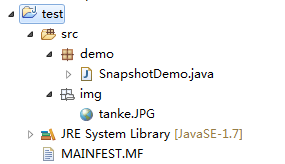
Demo是模仿程序快照,主要设计两个按钮:保存快照和恢复快照;
保存快照将对象(窗口)序列化保存下来,后面无论做了什么操作,只要点击恢复快照,
就会读取之前保存的序列化的对象。

package demo; import java.awt.BorderLayout; import java.awt.Image; import java.awt.Toolkit; import java.awt.event.ActionEvent; import java.awt.event.ActionListener; import java.io.FileInputStream; import java.io.FileNotFoundException; import java.io.FileOutputStream; import java.io.IOException; import java.io.ObjectInputStream; import java.io.ObjectOutputStream; import java.io.Serializable; import javax.swing.JButton; import javax.swing.JFrame; import javax.swing.JPanel; import javax.swing.JScrollPane; import javax.swing.JTextArea; /** * 提供保存快照和恢复快照方法的类 * @date 2019年3月11日下午3:58:55 * @version 1.0 */ class Snapshot{ //快照文件 String snapshotFile = "E:/Snapshot.dat"; //保存快照 public void saveSnapshot(MyFrame myFrame) throws IOException { FileOutputStream fout = null; ObjectOutputStream out = null;//对象输出流 try { fout = new FileOutputStream(snapshotFile); out = new ObjectOutputStream(fout);//构造对象输出流 out.writeObject(myFrame);//序列化 } catch (FileNotFoundException e) { System.out.println("建立快照文件失败"); e.printStackTrace(); } catch (IOException e) { System.out.println("写出发生了I/O异常"); e.printStackTrace(); }finally { if (out != null) { out.close();//只关闭处理流 } } } public MyFrame loadSnapshot() throws IOException{//读取快照 MyFrame myFrame = null;//存放恢复的窗口 FileInputStream fin = null; ObjectInputStream in = null;//对象输入流 try { fin = new FileInputStream(snapshotFile); in = new ObjectInputStream(fin);//构造对象输入流 myFrame = (MyFrame)in.readObject();//反序列化 } catch (FileNotFoundException e) { System.out.println("读取快照文件失败"); e.printStackTrace(); } catch (ClassNotFoundException e) { System.out.println("找不到相应的类"); e.printStackTrace(); } catch (IOException e) { System.out.println("读取发生I/O异常"); e.printStackTrace(); }finally { if (in != null) { in.close(); } } return myFrame; } } //实现Serializable接口的类的对象才能被序列化 class MyFrame extends JFrame implements ActionListener, Serializable{ /** serialVersionUID*/ private static final long serialVersionUID = -8045215058120011473L; /*更改java默认标题栏图标*/ JButton save = new JButton("保存快照"); JButton Load = new JButton("恢复快照"); JPanel panel = new JPanel(); JTextArea textArea = new JTextArea("初始文字"); JScrollPane scrollPane = new JScrollPane(textArea); //不序列化此字段 transient Snapshot snapshot = new Snapshot(); //snapshot字段的setter方法 public void setSnapshot(Snapshot snapshot) { this.snapshot = snapshot; } public MyFrame() { initUI(); save.addActionListener(this); Load.addActionListener(this); } private void initUI() { // C:\Users\Administrator\Desktop\sna\img\ds.ico // /img/ds.ico String img_path = "/img/tanke.jpg"; //Image img = ImageIO.read(this.getClass().getResource(img_path)); Image img = (Toolkit.getDefaultToolkit().getImage(this.getClass().getResource(img_path))); setIconImage(img); setLayout(new BorderLayout()); textArea.setLineWrap(true); add(scrollPane, BorderLayout.CENTER); panel.add(save); panel.add(Load); add(panel, BorderLayout.SOUTH); setTitle("程序快照机"); setDefaultCloseOperation(EXIT_ON_CLOSE); setSize(200,140); } @Override public void actionPerformed(ActionEvent e) {//当控件被激活时,jvm将传递ActionEvent对象通知 try{ if(e.getSource() == save){ snapshot.saveSnapshot(this); System.out.println(e); }else { //否则单击的是恢复快照的按钮 MyFrame f = snapshot.loadSnapshot(); //此行不可少,因为为序列化MyFrame类的snapshot字段 f.setSnapshot(new Snapshot()); f.setVisible(true);//显示恢复原来的窗口 this.dispose();//关闭原来的窗口 } }catch (Exception e1) { System.out.println("保存快照时发生I/O错误"); } } } public class SnapshotDemo { public static void main(String[] args) { MyFrame demo = new MyFrame(); demo.setVisible(true); } }
右键项目进行导包成jar文件,资源文件不导。如图所示
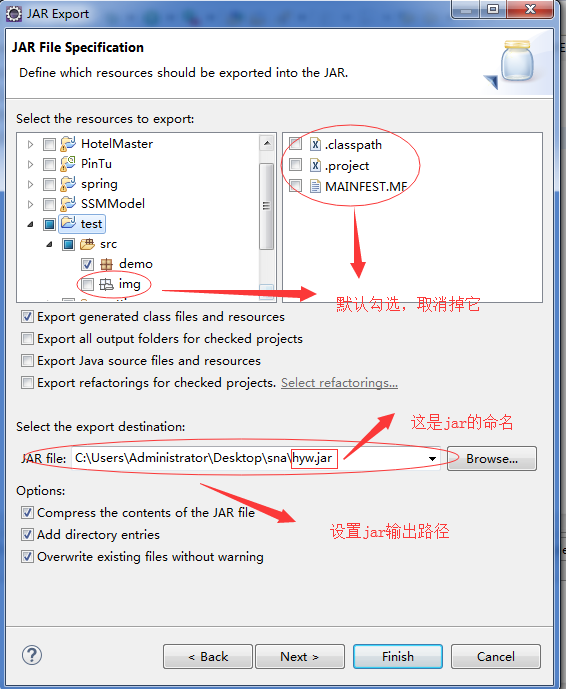
下一步
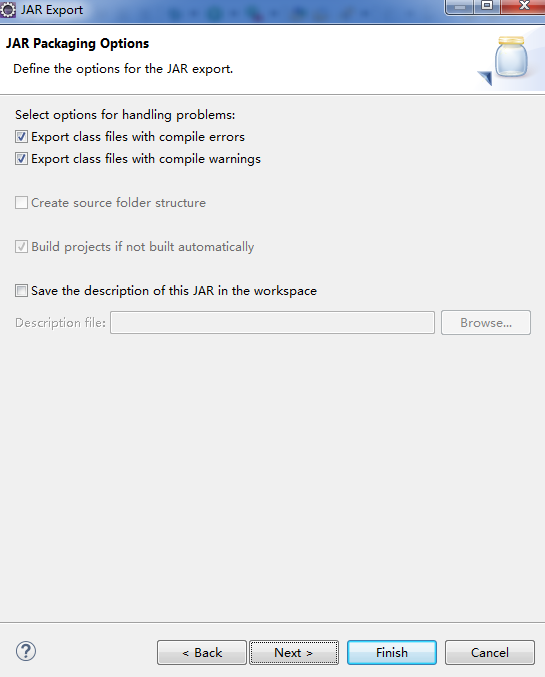
下一步
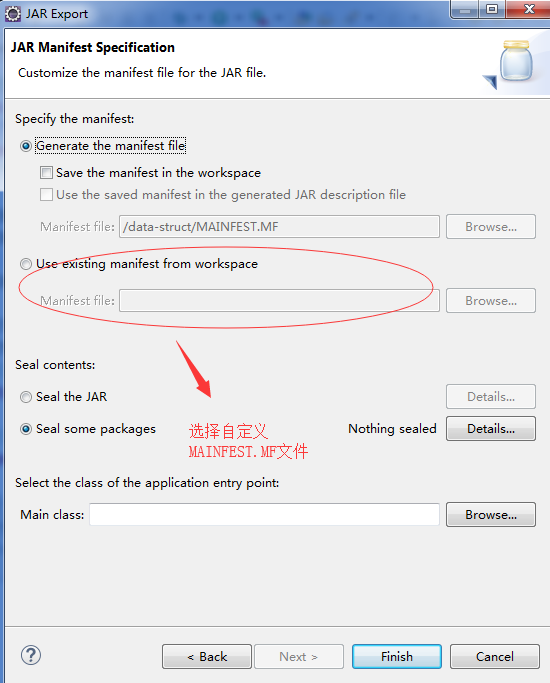
我们在test项目底下创建MAINFEST.MF文件,文件内容如下:
Manifest-Version: 1.0
Main-Class: snapshot.SnapshotDemo
Class-Path:
Created-By: your name
其中class-Path我们可不指定,因为在后面的exe4j中会设置到
选择好后界面如下:

点击finish后就可以在输出目录看到jar文件,这时我们还需将资源文件(如:img)拷到该目录,由于exe4j支持jdk_win32,我们只要拷走jdk中的jre文件。
视图如下:

其中exe4j依赖低版本的jdk1.6。在这里我将exe4j、jdk1.6_32、jdk1.7_32、innoSetup文件放在:
百度网盘:
链接:https://pan.baidu.com/s/1Tizt5qOh8JLDHo3RzVdwrA
提取码:w1cz
下面开始使用exe4j将jar和资源文件打包成exe程序:
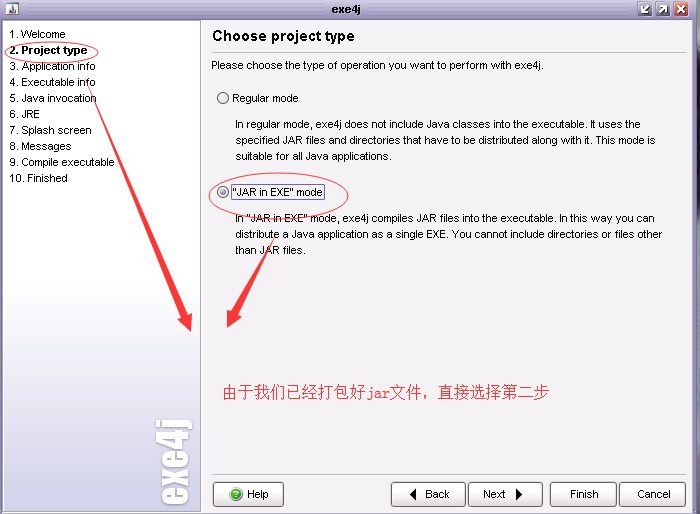
下一步
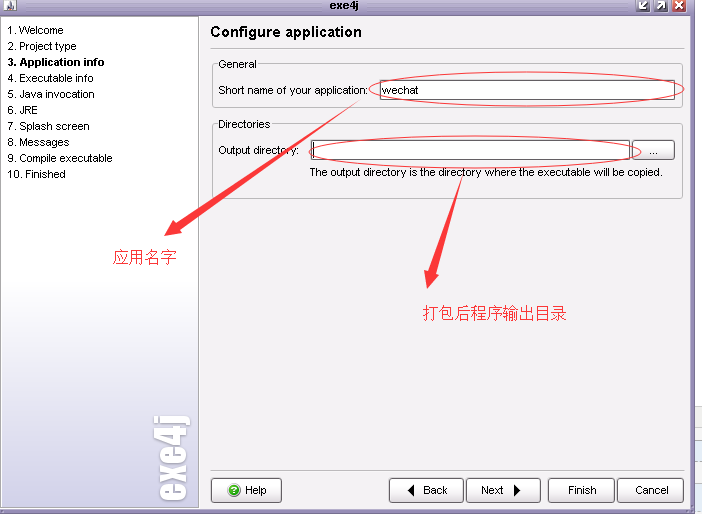
下一步
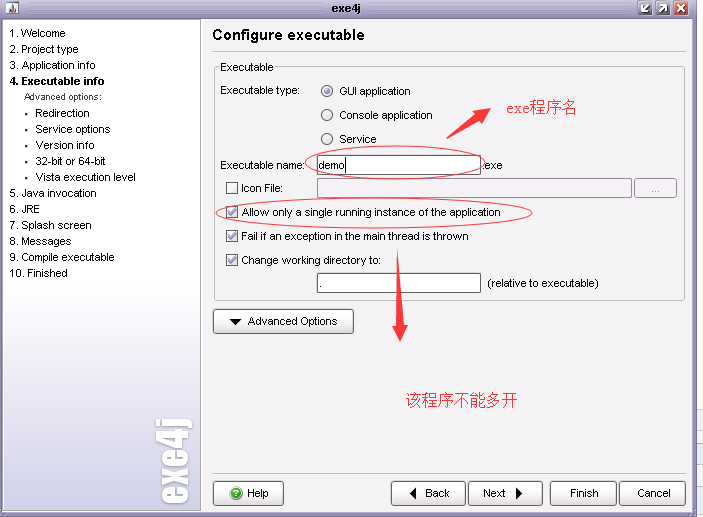
下一步
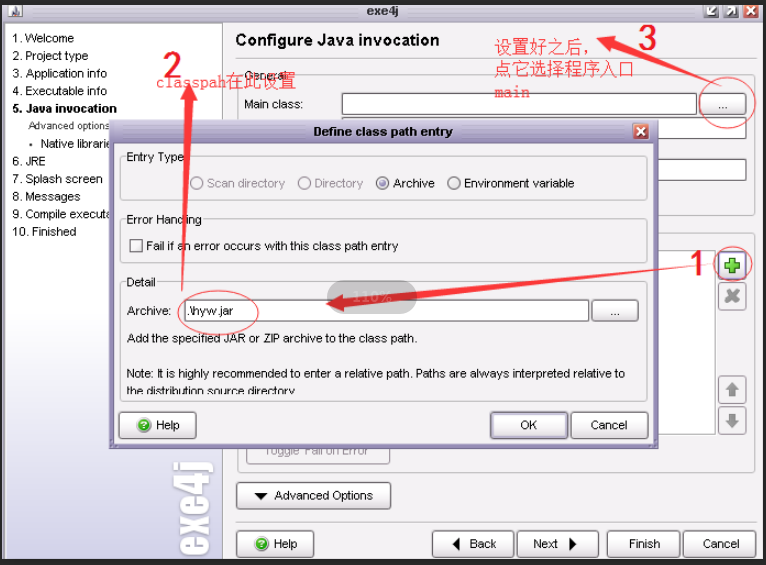
设置好后界面如下:
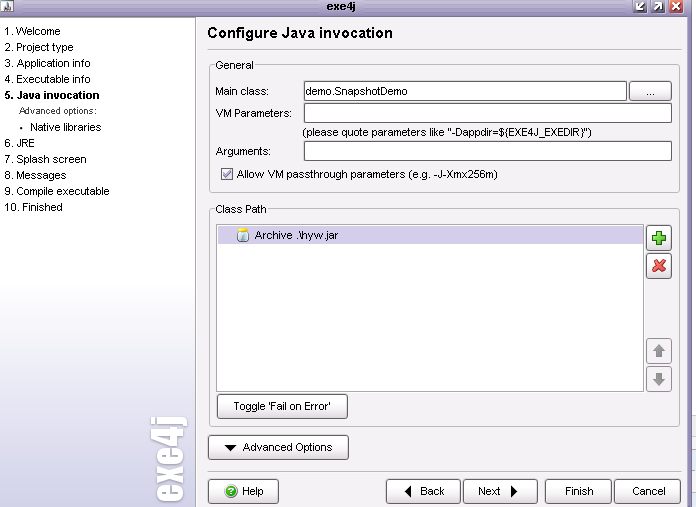
下一步

下面我们来指定jre的位置,由于我把jre拷到跟jar同层目录,如下所示:
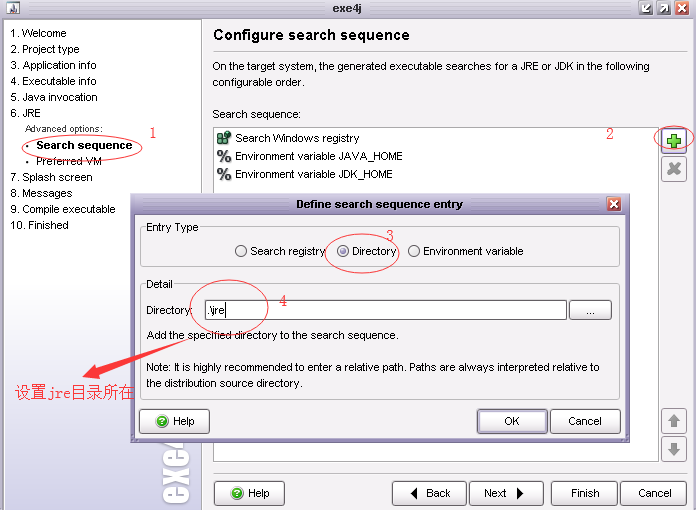
下面的一直默认下一步,程序运行效果图:
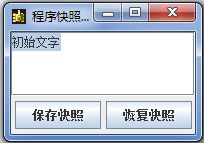
此时我们可以将jre和jar删除,因为已经打包在demo.exe中了
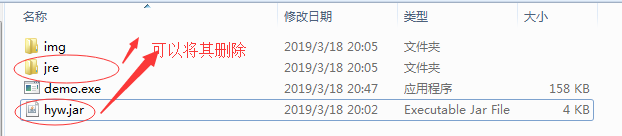
下面我们开始用InnoSteup来编译windows桌面安装程序:

下一步
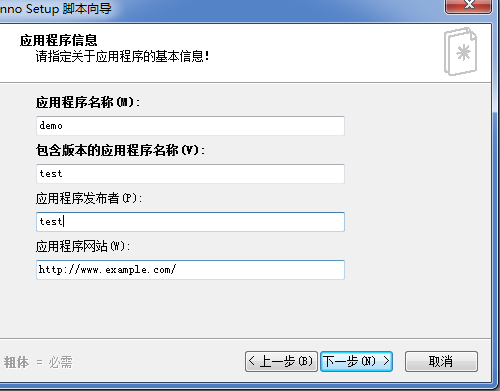
下一步
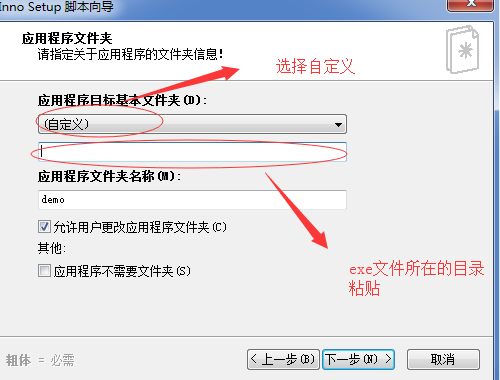
下一步
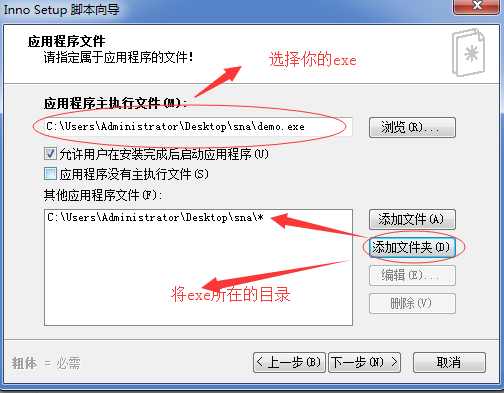
下一步
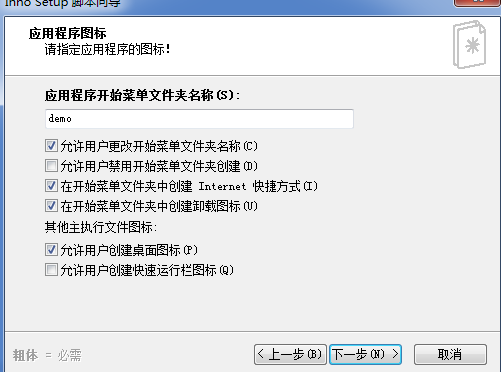
下一步
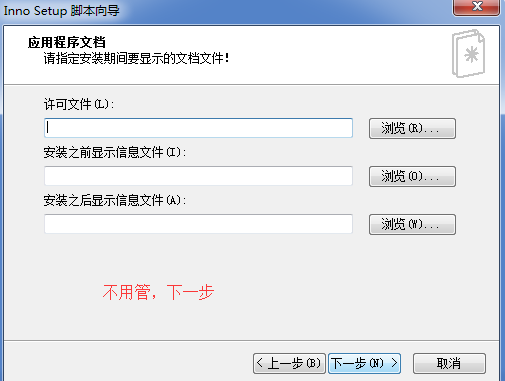
下一步
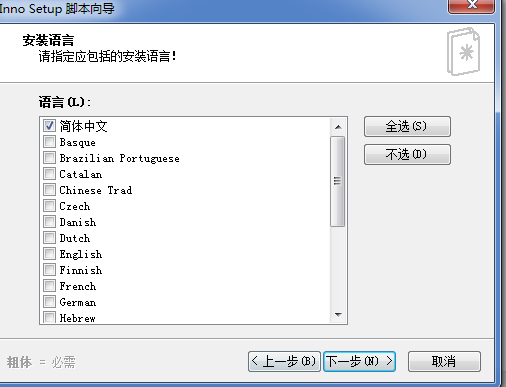
下一步
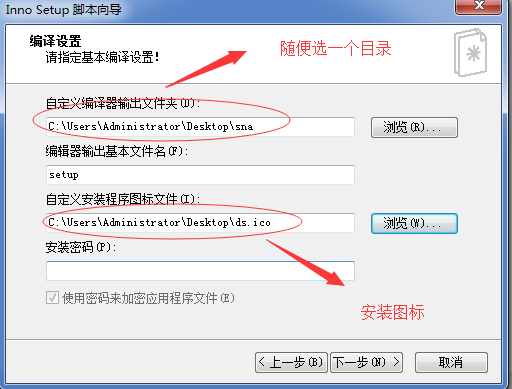
然后下一步下面都点是,最后它会要让你选择一个位置保存编译文件,必须选。
大功告成
看效果图:
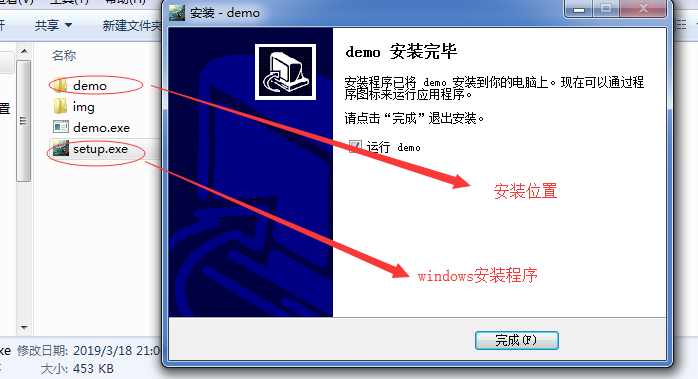
安装后目录:
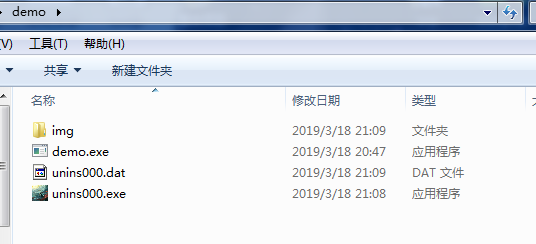
参考:
用exe4j+Inno_setup打包java桌面应用
https://blog.csdn.net/yege2006/article/details/51312989
一键搞定Java桌面应用安装部署 —— exe4j + Inno Setup 带着JRE, 8M起飞
https://blog.csdn.net/ouyangxin95/article/details/53009173
